蓝屏修复🚩电脑故障遇到0x000000a蓝屏?小鱼教你轻松解决系统问题
- 问答
- 2025-08-06 05:34:36
- 3
本文目录导读:
💻🚨电脑蓝屏遇到0x000000A代码?别慌!小鱼教你6步轻松搞定!🐟✨
🔍错误代码大揭秘
0x000000A(IRQL_NOT_LESS_OR_EQUAL)其实是Windows系统在“喊救命”🆘:
👉 内核模式访问了不该碰的内存地址!
👉 常见原因:驱动冲突🚗、硬件不兼容🔧、系统文件损坏📁、甚至可能是内存条在“闹脾气”💢。
🛠️6招修复大法(按顺序尝试哦!)
第1招:安全模式“排雷”🔎
1️⃣ 重启电脑,狂按F8(或Shift+F8)进入安全模式🛡️。
2️⃣ 打开【运行】(Win+R),输入msconfig,在【启动】标签页取消非必要启动项🚫。
3️⃣ 卸载最近安装的“可疑”驱动或软件(比如杀毒软件、硬件工具)🗑️。

第2招:驱动更新“急救包”💊
1️⃣ 右键【此电脑】→【管理】→【设备管理器】,检查带🟡感叹号的设备🔍。
2️⃣ 右键更新驱动,或用驱动人生8一键扫描+修复🔧(官网下载:https://www.160.com/)。
3️⃣ 如果是新硬件,去官网下载专属驱动,别用通用版!🌐
第3招:系统文件“体检”🏥
1️⃣ 管理员身份打开CMD,输入sfc /scannow,等它自动修复损坏文件🔄。
2️⃣ 如果SFC不管用,再加一剂猛药:输入DISM.exe /Online /Cleanup-image /Restorehealth💉。
第4招:硬件兼容“大检查”🔍
1️⃣ 新硬件拔下来重插,换个插槽试试🔌。
2️⃣ 对照微软硬件兼容列表(https://support.microsoft.com/)查兼容性⚠️。
3️⃣ 升级BIOS到最新版(慎操作!可能影响保修)🔧。
第5招:内存条“SPA”护理🧼
1️⃣ 运行Windows内存诊断工具(Win+R输入mdsched.exe)🧪。
2️⃣ 如果是内存问题,拔下内存条,用橡皮擦擦金手指🧽,再插回去试试🔄。
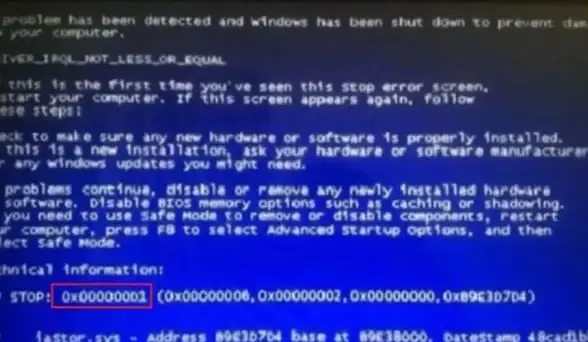
第6招:系统还原/重装“终极方案”🔙
1️⃣ 如果问题刚出现,用【系统还原】回退到稳定状态🔄(控制面板→恢复→配置系统还原)。
2️⃣ 终极必杀技:备份数据后重装系统💾(推荐云骑士装机工具,简单无脑)🛠️。
📌防蓝屏小贴士
1️⃣ 定期更新系统和驱动,别当“钉子户”🔄。
2️⃣ 安装软件去官网,别乱点不明链接🚫。
3️⃣ 硬件升级前查兼容,别让新硬件“孤军奋战”🤝。
🎉搞定!如果问题还在,可能是硬件“罢工”了,赶紧联系售后吧!📞
本文由 业务大全 于2025-08-06发表在【云服务器提供商】,文中图片由(业务大全)上传,本平台仅提供信息存储服务;作者观点、意见不代表本站立场,如有侵权,请联系我们删除;若有图片侵权,请您准备原始证明材料和公证书后联系我方删除!
本文链接:https://vps.7tqx.com/wenda/549195.html

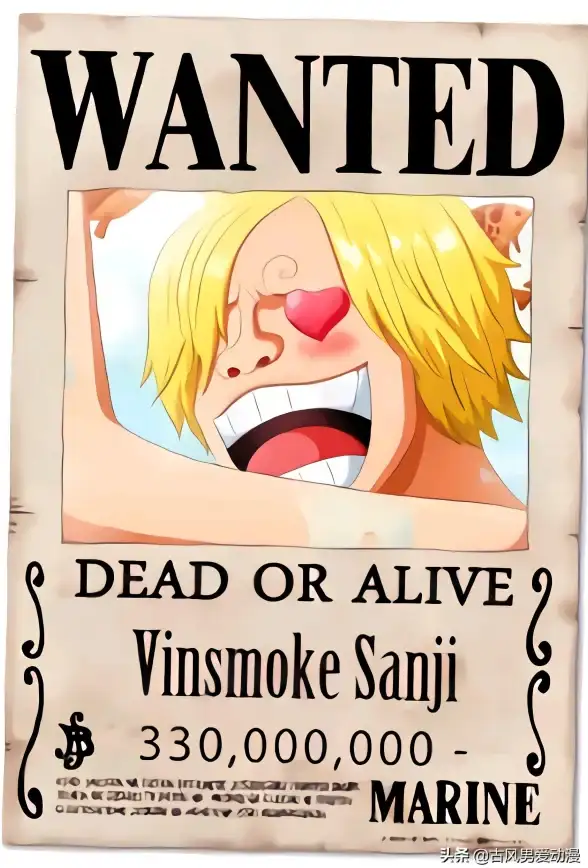




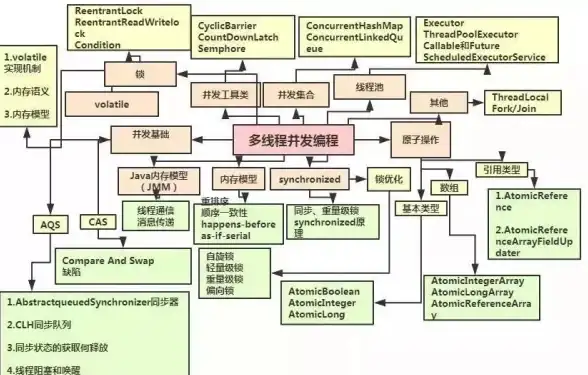
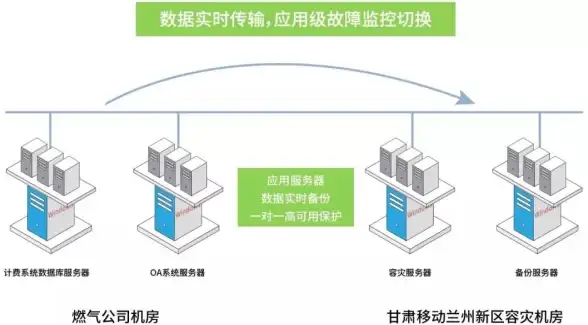

发表评论